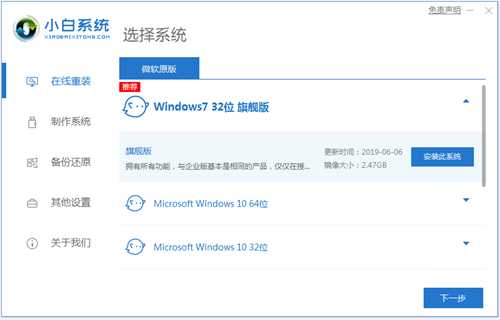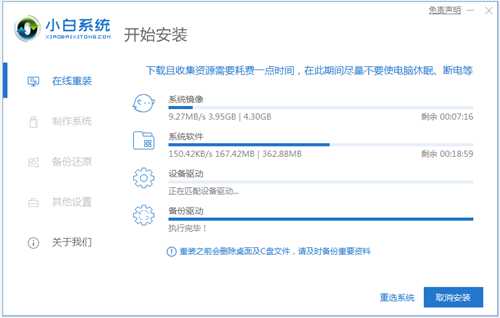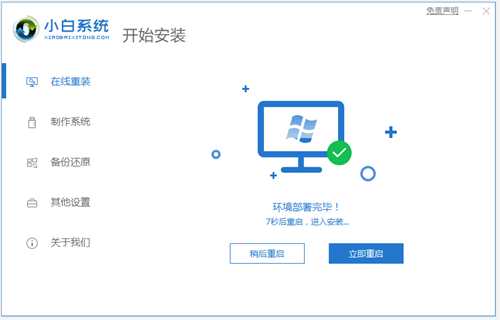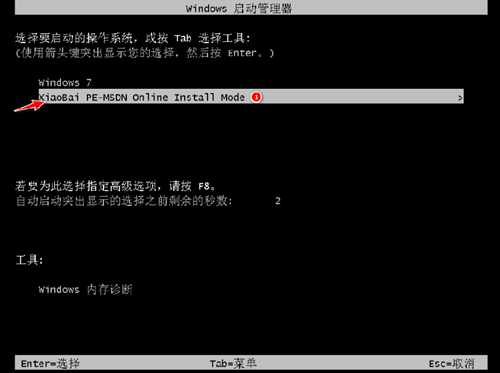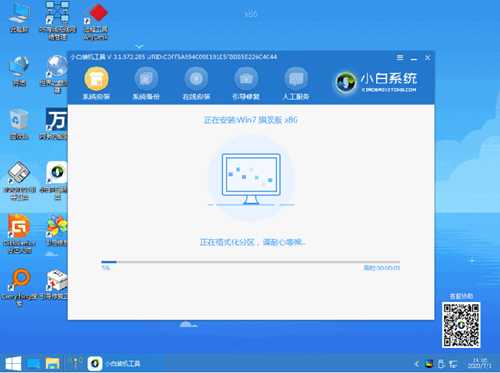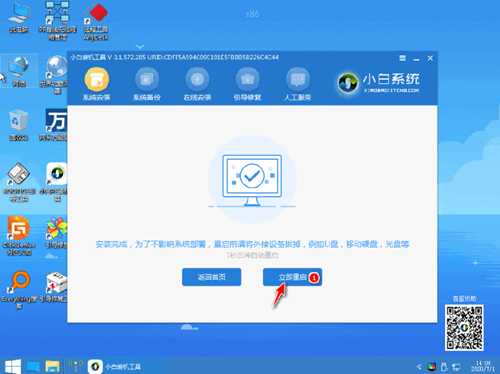教你win7重装系统详细步骤
(编辑:jimmy 日期: 2025/12/21 浏览:2)
win7系统是比较经典的操作系统,目前使用的人比较多,有不少小伙伴习惯使用win7系统,因此想要重装win7,但是不知道怎么重装win7系统。其实最简单的方法就是一键重装win7了,下面小编就给大家分享下具体的win7重装系统教程。
具体的安装步骤如下:
1、在电脑上下载安装小白一键重装系统工具并打开,选择需要安装的win7系统,点击安装此系统。(注意在安装前备份好c盘重要资料,关掉电脑上的杀毒软件避免被拦截)
2、等待软件下载系统镜像文件资料等。
3、部署完成后,选择重启电脑。
4、电脑重启后进入了开机选项界面,选择xiaobai-pe系统进入。
5、进入pe系统后,小白装机工具会自动开始安装win7系统。
6、安装完成后,点击立即重启。
7、期间可能会多次自动重启电脑,最后自动进入系统win7界面即表示安装成功。
以上便是在线一键重装win7系统教程,有需要的小伙伴可以参照教程进行操作哦。
下一篇:图文演示win7系统重装教程分享